Jak zakázat automatické vylepšení v aplikacích aplikace Windows 10 Aplikace

Aplikace Fotografie v systému Windows 10 byla přestavěna jako univerzální aplikace, která umožňuje práci s fotografiemi v zařízeních. Jednou z dostupných funkcí je možnost povolit aplikaci automatické vylepšení fotografií, pokud je to možné.
SOUVISEJÍCÍ: 10 způsobů, jak přizpůsobit nabídku Windows 10 Start
Aplikace automaticky vylepšuje fotografie tím, že vylepšuje věci, jako je jas , kontrastu a barvy a dokonce odstraňuje červené oči nebo vyrovnává šikmý horizont, je-li to potřeba. Tuto funkci však můžete vypnout, pokud chcete.
Ve výchozím nastavení je pro aplikaci Photos v nabídce Start dlaždice. Klepnutím na tlačítko "Fotky" otevřete aplikaci. Pokud jste přizpůsobili nabídku Start, nemusí být položka "Fotky". Aplikaci "Fotky" můžete také spustit kliknutím na "Všechny aplikace" ve spodní části nabídky Start a klepnutím na položku "Fotky" v seznamu aplikací.
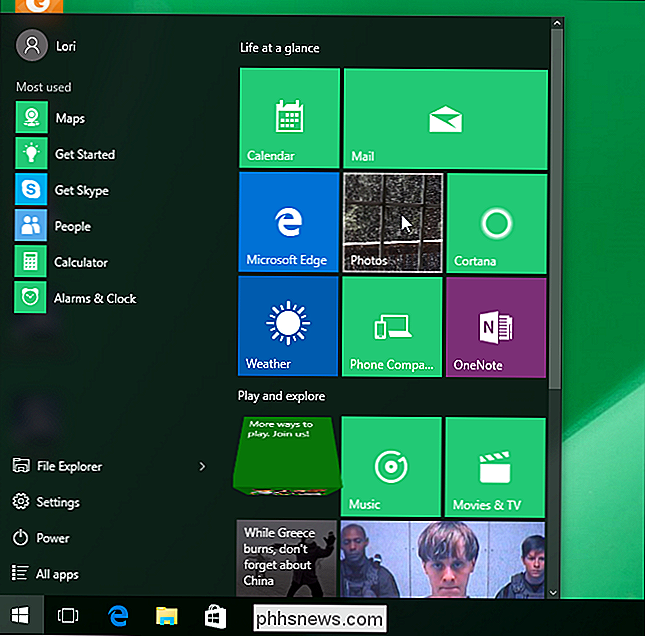
Když se otevře aplikace Fotografie, klepněte na tlačítko "Nastavení" v pravém dolním rohu okna

v sekci "Zobrazení a úpravy" v části "Automaticky vylepšit mé fotky" kliknutím na levé straně posuvníku "Zapnuto" vypnete volbu
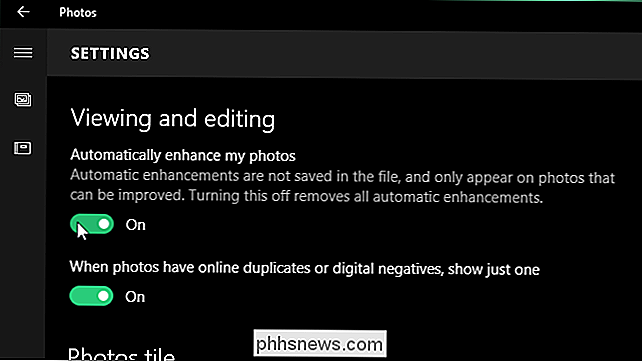
. posuvník se posune doleva a tlačítko se změní na bílou barvu.
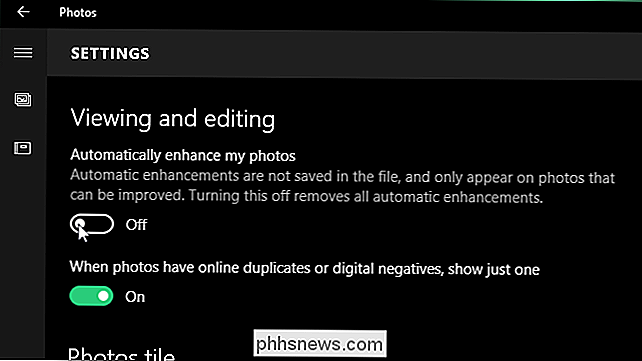
Chcete-li se vrátit do hlavního okna v aplikaci Fotografie, klepněte na šipku zpět (vlevo) v levém horním rohu okna
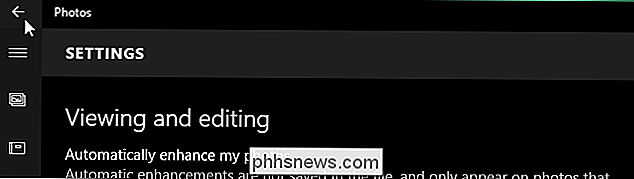
, klikněte na tlačítko X v pravém horním rohu okna
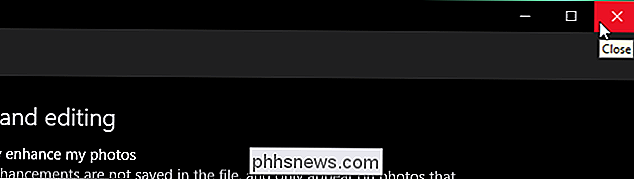
Pokud je možnost "Automatické vylepšení mých fotografií" zapnutá, změny se neuloží do původních souborů fotografií, abyste mohli zapnout a vypnout možnost kdykoli a neovlivníte původní fotografie, pokud se rozhodnete uložit změny.

Microsoft Security Essentials (Windows Defender v systému Windows 8). V průběhu let se výsledky testů posunuly, Microsoft však tvrdil, že testy nemají smysl. Nyní společnost Microsoft doporučuje uživatelům systému Windows, aby místo toho používali antivirovou službu třetí strany. Toto odhalení nám přichází z rozhovoru poskytnutého společností Microsoft.

Jak si vybrat, která poštovní schránka se zobrazí na vašem Apple Watch
Aplikace Mail na vašem Apple Watch umožňuje zobrazit e-maily a dokonce i odpovědět na některé. Pokud však máte několik e-mailových účtů a dostanete mnoho e-mailů, můžete omezit, kolik e-mailů najednou najednou uvidíte. Váš Apple Watch vám ukáže poštu z libovolné doručené pošty nebo inteligentní schránky - ale pouze jednu.



